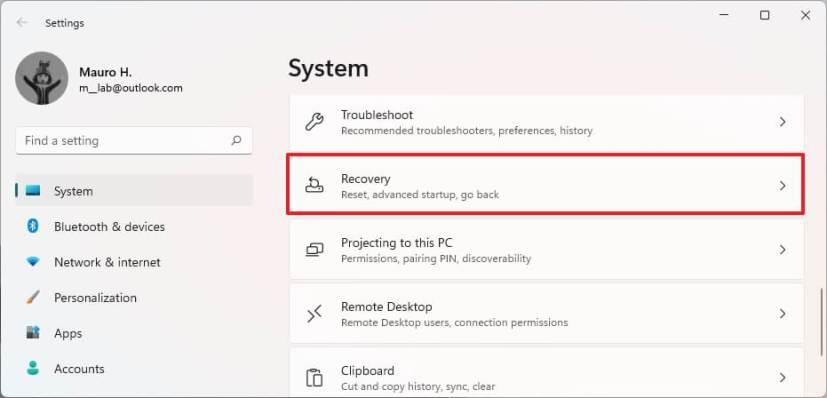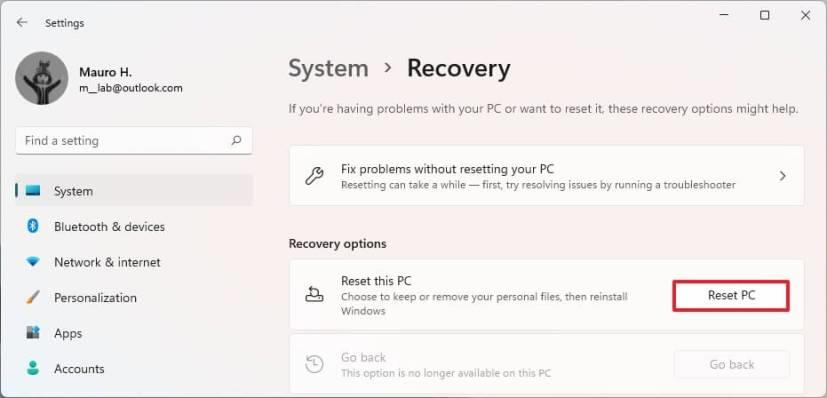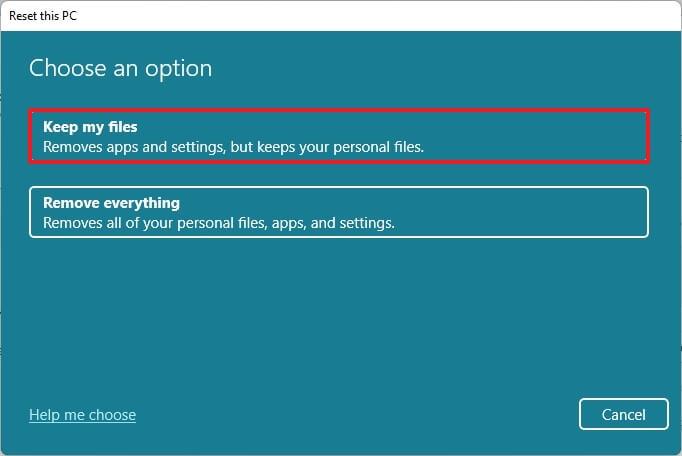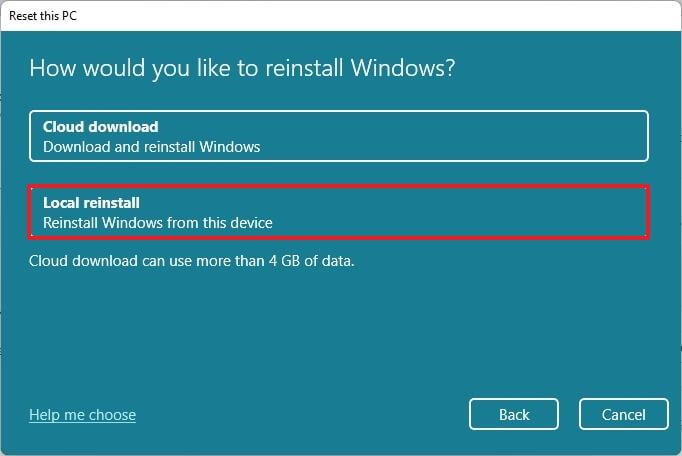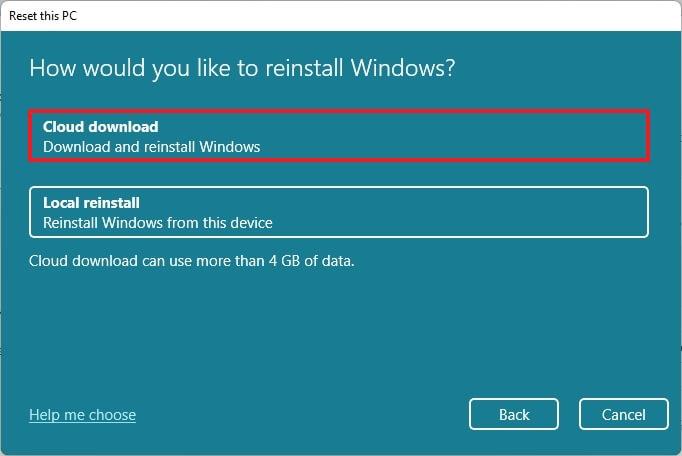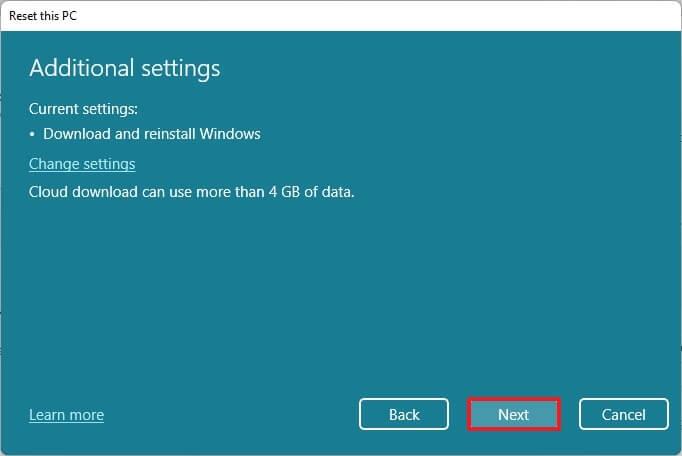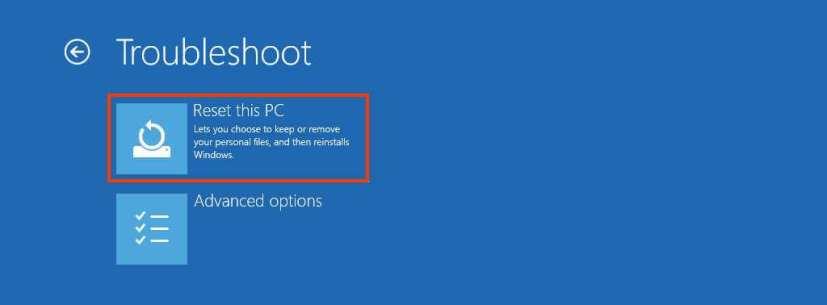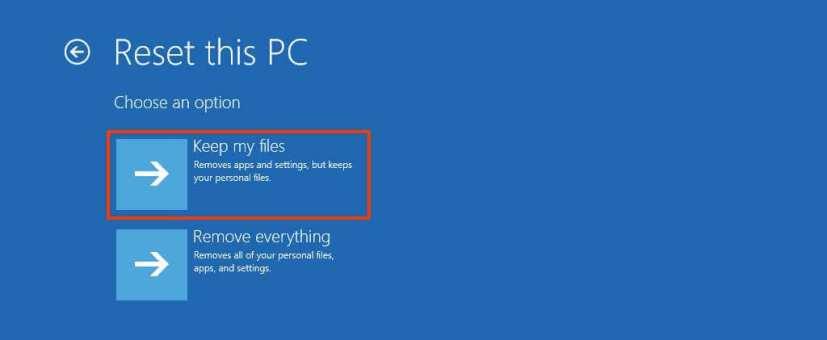- Pentru a reseta fișierele în Windows 11, accesați Setări > Recuperare > Resetare computer , selectați Păstrați fișierele mele și Reinstalare locală .
- Sau accesați Setări > Recuperare > Resetare computer , selectați Păstrați fișierele mele și descărcare în cloud .
- Sau porniți Windows 11 din Opțiuni avansate, apoi accesați Depanare > Resetați acest computer și selectați Păstrați fișierele mele și Reinstalare locală .
Când aveți un computer care nu funcționează corect, funcționează lent sau are probleme cu bateria sau aplicațiile, puteți reseta Windows 11 la setările implicite din fabrică pentru a rezolva aceste probleme și multe alte probleme existente.
Pe Windows 11, caracteristica „Resetați acest computer” vă permite să resetați rapid un dispozitiv, păstrând în același timp fișierele personale și reinstalând sistemul de operare folosind imaginea disponibilă local sau descărcând o imagine nouă din cloud. Deși utilizarea oricăreia dintre aceste opțiuni nu va șterge fișierele, procesul va elimina aplicațiile și va reseta setările la valorile implicite din fabrică, deoarece acestea pot face parte din problemă.
Windows 11 resetează acest computer păstrând fișierele cu reinstalare locală
Pentru a reseta Windows 11 păstrând fișiere folosind opțiunea de reinstalare locală, urmați acești pași:
-
Deschide Setări pe Windows 11.
-
Faceți clic pe Sistem .
-
Faceți clic pe Recuperare în partea dreaptă.
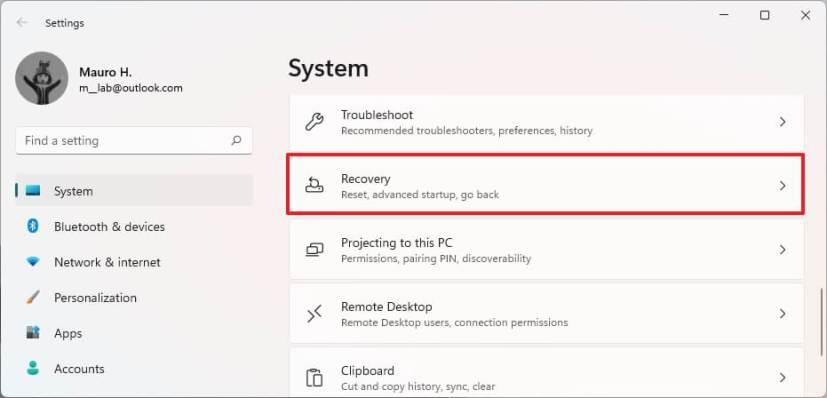
Recuperare Windows 11
-
În secțiunea „Opțiuni de recuperare”, în setarea „Resetați acest computer”, faceți clic pe butonul Resetare computer .
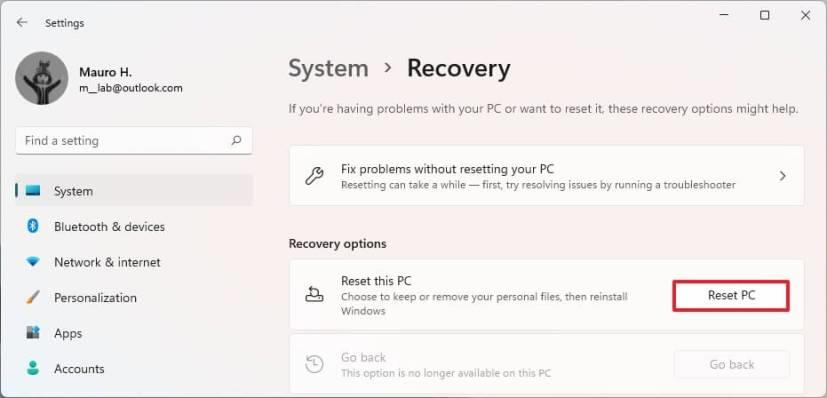
Resetați acest computer
-
Faceți clic pe opțiunea Păstrați fișierele mele .
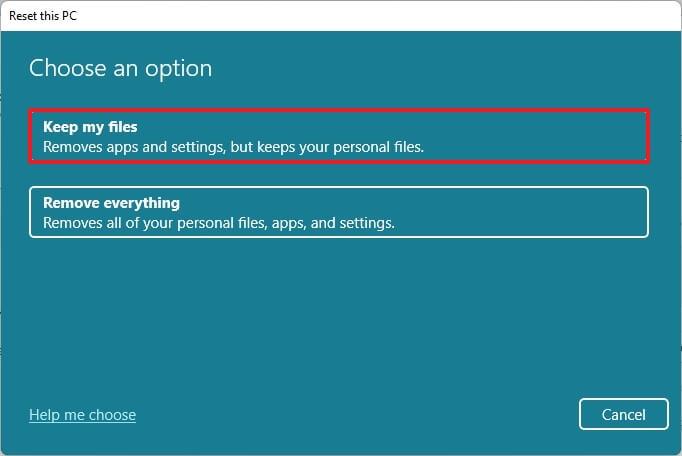
Păstrați opțiunea de resetare a fișierelor mele
-
Selectați opțiunea de reinstalare locală pentru a utiliza imaginea Windows 11 disponibilă local pentru a reseta computerul fără a vă pierde fișierele.
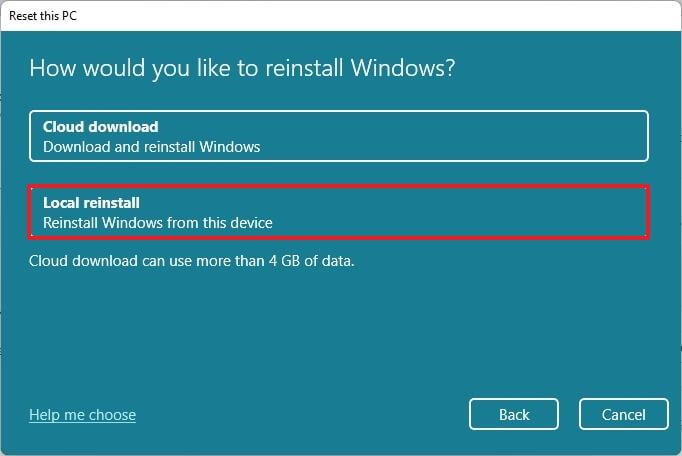
Opțiune de reinstalare locală
-
Faceți clic pe butonul Următorul .

Resetați setările opționale ale acestui computer
-
Faceți clic pe butonul Resetare .
După ce ați finalizat pașii, caracteristica va reseta Windows 11 folosind imaginea disponibilă local, păstrând toate fișierele. Cu toate acestea, acest proces va reseta toate setările la valorile implicite din fabrică și va elimina toate aplicațiile și programele instalate în configurația curentă. Timpul de finalizare a procesului este de aproximativ 20 de minute.
Windows 11 resetează acest computer păstrând fișierele cu descărcare în cloud
Pentru a reseta Windows 11 în timp ce păstrați fișierele folosind „Descărcare în cloud”, urmați acești pași:
-
Deschide Setări .
-
Faceți clic pe Sistem .
-
Faceți clic pe Recuperare în partea dreaptă.
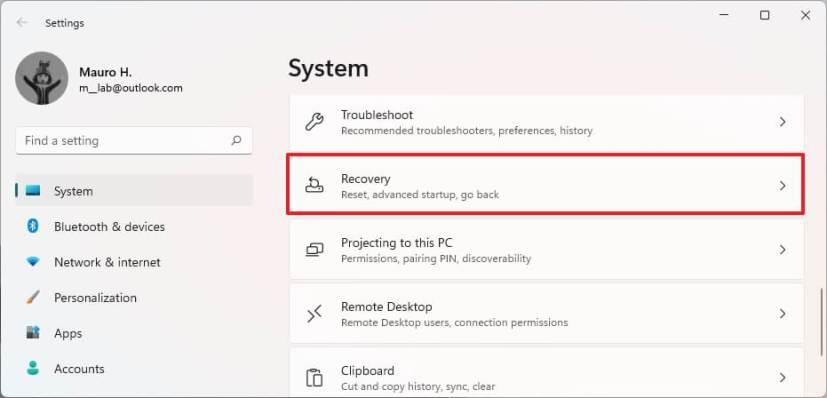
Recuperare Windows 11
-
În secțiunea „Opțiuni de recuperare”, în setarea „Resetați acest computer”, faceți clic pe butonul Resetare computer .
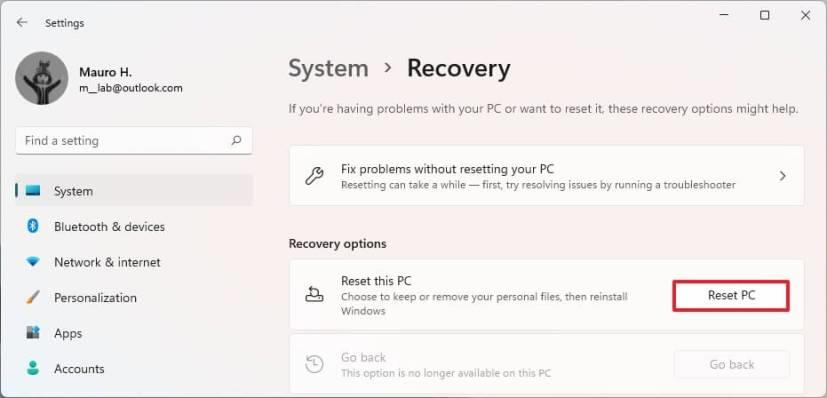
Resetați acest computer
-
Faceți clic pe opțiunea Păstrați fișierele mele .
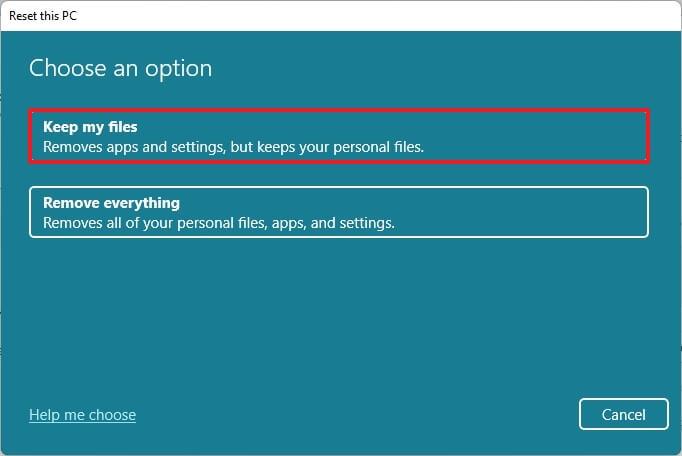
Păstrați opțiunea de resetare a fișierelor mele
-
Selectați opțiunea de descărcare în cloud pentru a descărca o copie nouă a Windows 11 în loc să utilizați imaginea disponibilă local.
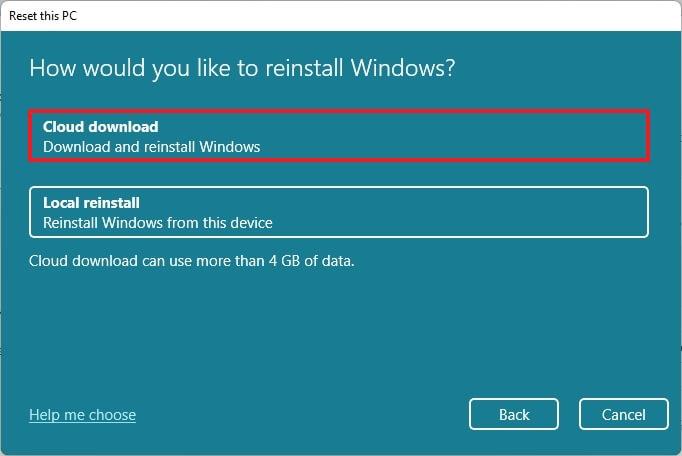
Resetarea Windows 11 cu descărcare în cloud
-
Faceți clic pe butonul Următorul .
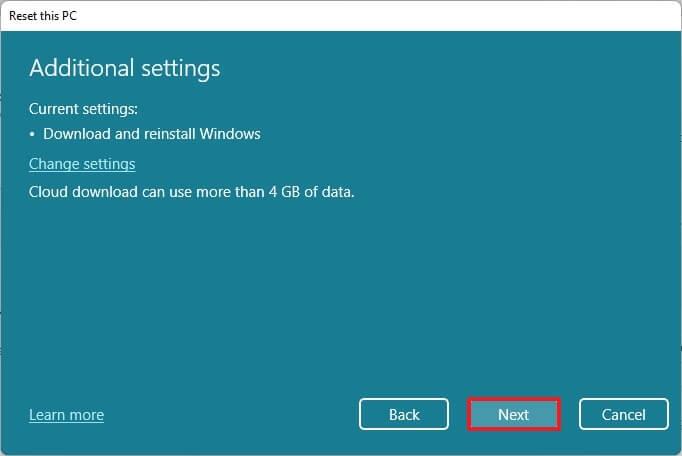
Descărcați în cloud setările opționale
-
Faceți clic pe butonul Resetare .
După ce finalizați pașii, se va descărca o nouă imagine a Windows 11 și va fi folosită pentru a reseta dispozitivul păstrând toate fișierele dvs. Cu toate acestea, similar cu opțiunea de reinstalare locală, setările vor fi resetate, iar aplicațiile vor fi eliminate prin acest proces. Timpul pentru finalizarea procesului este de aproximativ 20 până la 30 de minute, în funcție de conexiunea dvs. la internet.
Windows 11 resetează acest computer păstrând fișierele de la pornire
Pentru a reseta un computer utilizând reinstalarea locală sau descărcarea în cloud de la pornire cu setările avansate de pornire, urmați acești pași:
-
Porniți dispozitivul.
-
Imediat după autotestarea la pornire (POST), apăsați din nou butonul de pornire pentru a opri.
-
Repetați pașii nr. 1 și 2 de două ori, iar la a treia repornire, sistemul de operare ar trebui să intre în Mediul de recuperare Windows (Windows RE).
Notă rapidă: Windows 11 include mai multe moduri de a deschide setările avansate de pornire. Dacă nu puteți accesa mediul de recuperare, încercați aceste alte opțiuni .
-
Faceți clic pe butonul Opțiuni avansate .
-
Faceți clic pe Depanare .
Opțiunea de depanare
-
Faceți clic pe opțiunea Reset this PC .
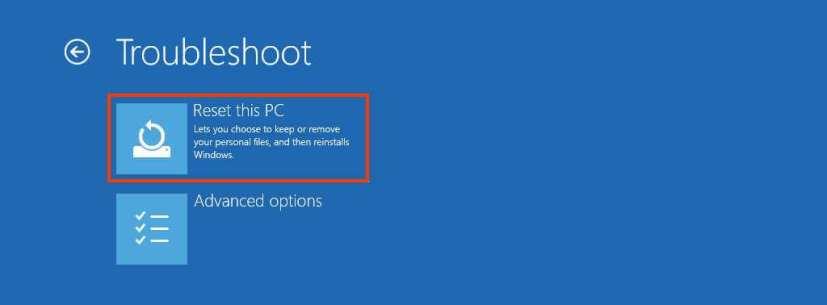
Resetați Windows 11 de la boot
-
Selectați Păstrați fișierele mele pentru a reseta Windows 11 fără a vă pierde fișierele.
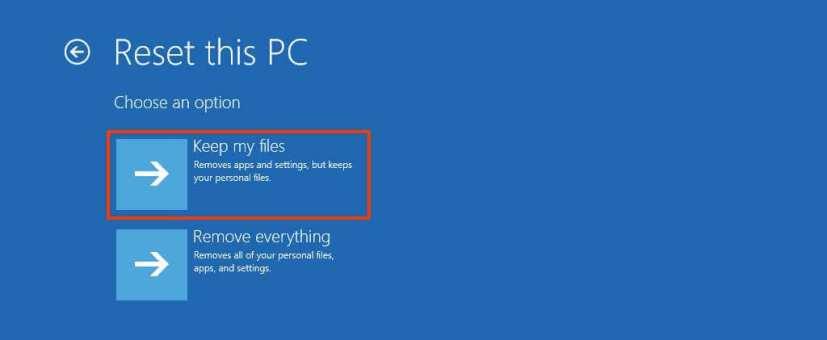
Windows 11 resetează și păstrează fișierele mele
-
Selectați opțiunea de descărcare în cloud pentru a descărca o copie nouă a Windows 11 în loc să utilizați imaginea disponibilă local. (Dacă preferați să utilizați imaginea locală, selectați opțiunea Reinstalare locală .)

Opțiuni de descărcare în cloud și reinstalare locală
-
Faceți clic pe butonul de resetare.
După ce ați finalizat pașii, funcția va prelua și va reseta dispozitivul la setările implicite ștergând și reinstalând o copie nouă a Windows 11 descărcată de pe serverele Microsoft. Timpul pentru a termina resetarea este de aproximativ 20 de minute.